태블릿 자동 업데이트 해제하는 방법
태블릿을 사용하면서 소프트웨어 업데이트는 기본적으로 기기의 성능을 유지하고 보안을 강화하기 위해 필수적입니다. 하지만 일정한 상황에서는 자동 업데이트 기능을 해제해야 할 필요가 있을 수 있습니다. 예를 들어, 제한된 데이터 사용량을 관리하기 원한다거나, 특정한 앱이나 기능의 업데이트가 불필요하다고 판단할 때 자동 다운로드를 끄는 것이 좋습니다. 아래에서는 삼성 태블릿을 포함한 여러 기기에서 자동 업데이트를 해제하는 방법에 대해 자세히 설명하겠습니다.

자동 업데이트 해제 단계
자동 업데이트 기능을 비활성화하려면 여러분의 기기 설정에서 몇 가지 간단한 단계를 따라야 합니다.
- 먼저 태블릿의 홈 화면에서 ‘설정’ 아이콘을 찾아 터치합니다.
- 설정 페이지에서 ‘소프트웨어 업데이트’ 항목을 선택합니다.
- ‘자동 다운로드’라는 옵션을 찾아 선택하여 이 기능을 비활성화합니다.
이제 태블릿은 새로운 소프트웨어가 자동으로 다운로드되지 않으며, 사용자가 수동으로 업데이트를 확인해야 합니다.
태블릿 소프트웨어 업데이트 설정하기
태블릿의 소프트웨어를 최신 상태로 유지하는 것은 기기의 성능과 보안을 높이는 데 큰 도움을 줍니다. 소프트웨어 업데이트를 수동으로 설정하는 방법을 알아보겠습니다.
소프트웨어 업데이트 확인 및 설치 방법
태블릿의 소프트웨어 업데이트를 수동으로 확인하고 설치하는 방법은 다음과 같습니다:
- 우선 태블릿의 ‘설정’ 메뉴로 들어가야 합니다.
- ‘소프트웨어 업데이트’ 항목을 선택하여 클릭합니다.
- ‘소프트웨어 업데이트 다운로드 및 설치’ 옵션을 선택하여 기기가 업데이트 가능한 버전이 있는지 확인합니다.
새로운 업데이트가 발견되면, 다운로드와 설치를 진행할 수 있습니다. 이 때, Wi-Fi에 연결되어 있는지 확인하는 것이 중요하며, 업데이트 과정 동안에는 기기를 사용하지 않는 것이 좋습니다.
문제 발생 시 대처 방법
가끔 소프트웨어 업데이트 후에 기기에서 문제가 발생할 수 있습니다. 이럴 경우, 다음과 같은 방법으로 문제를 해결할 수 있습니다.
- 기기를 재부팅하여 일시적인 오류를 제거할 수 있습니다.
- ‘설정’ 메뉴에서 문제가 발생한 앱의 캐시를 삭제하거나 데이터를 초기화하는 작업을 수행할 수 있습니다.
- 문제가 계속될 경우, 고객센터로 문의하여 전문적인 도움을 받는 것이 좋습니다.
자동 업데이트의 장단점
자동 업데이트 기능은 많은 장점을 제공합니다. 이를 통해 사용자는 항상 최신 소프트웨어를 유지함으로써 보안과 성능 모두를 강화할 수 있습니다. 하지만 때로는 사용자가 원치 않는 업데이트가 설치될 수 있어 불편함을 초래하기도 합니다. 각자의 상황에 따라 이 기능을 조정하는 것이 중요합니다.
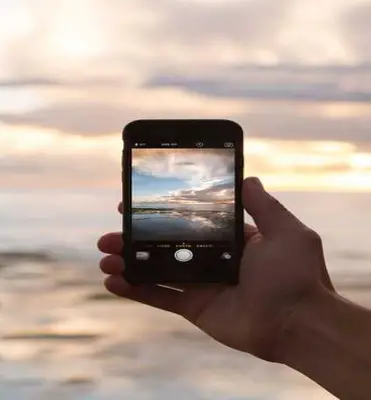
자동 업데이트의 장점
- 항상 최신 기능 및 보안 패치 적용
- 수동으로 업데이트 확인할 필요 없음
자동 업데이트의 단점
- 불필요한 업데이트로 인한 데이터 소모
- 원하지 않는 기능이나 버그가 포함될 수 있음

결론
태블릿의 자동 업데이트 해제와 수동 업데이트 설정은 사용자의 필요에 따라 조정할 수 있는 중요한 기능입니다. 기기의 성능과 보안을 효과적으로 관리하기 위해 정기적으로 업데이트를 확인하고 설치하는 것이 필수적이며, 필요에 따라 자동 기능을 조정하는 것이 바람직합니다. 위의 방법을 활용하여 본인의 사용 환경에 맞는 최적의 설정을 찾아보시길 바랍니다.
자주 찾는 질문 Q&A
태블릿의 자동 업데이트는 어떻게 해제하나요?
태블릿에서 자동 업데이트를 비활성화하려면, 설정 메뉴에 들어가 소프트웨어 업데이트 옵션을 선택한 후 자동 다운로드 기능을 끄면 됩니다.
소프트웨어 업데이트를 수동으로 확인하려면 어떻게 하나요?
수동으로 업데이트를 확인하려면 설정 메뉴에 들어가 소프트웨어 업데이트 항목을 선택한 뒤 업데이트 다운로드 및 설치 옵션을 클릭하면 됩니다.
업데이트 후 문제가 발생했을 때 어떻게 해결하나요?
업데이트 후 문제가 생기면 태블릿을 재부팅해보고, 문제가 있는 앱의 캐시를 삭제하거나 초기화해보세요. 계속 문제가 발생하면 고객센터에 문의하는 것이 좋습니다.